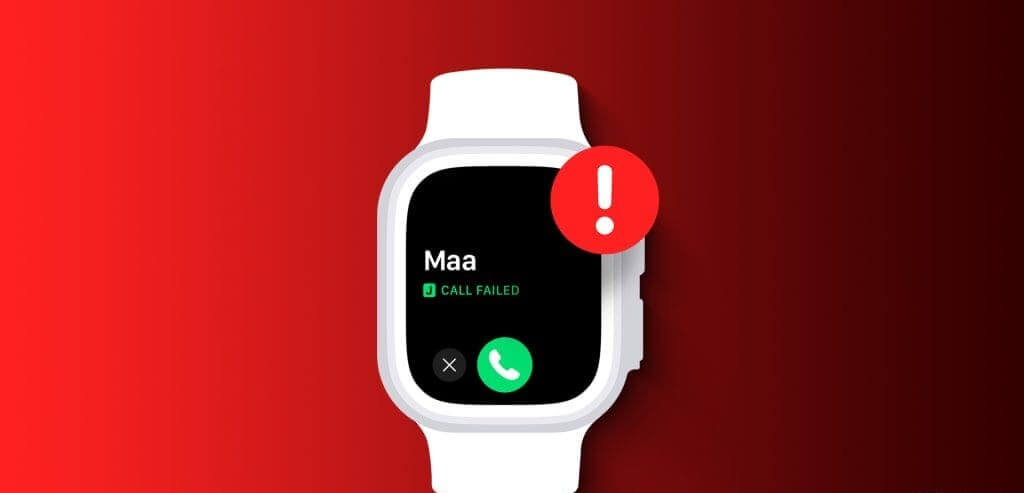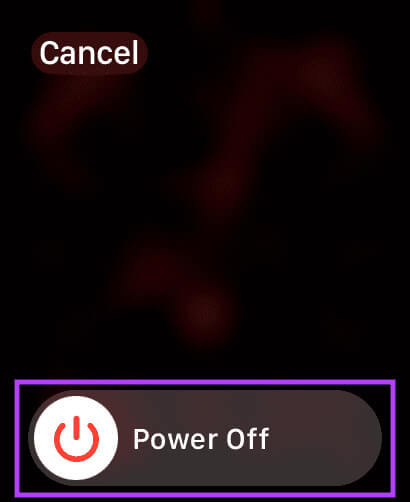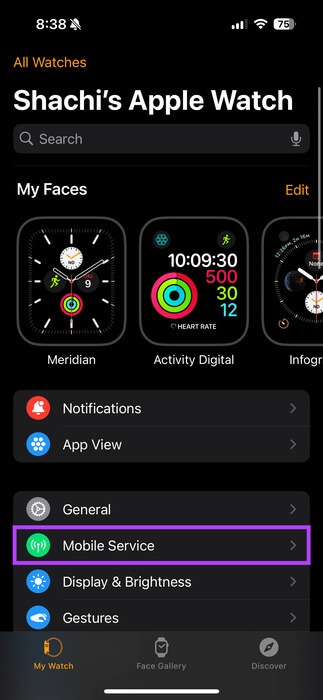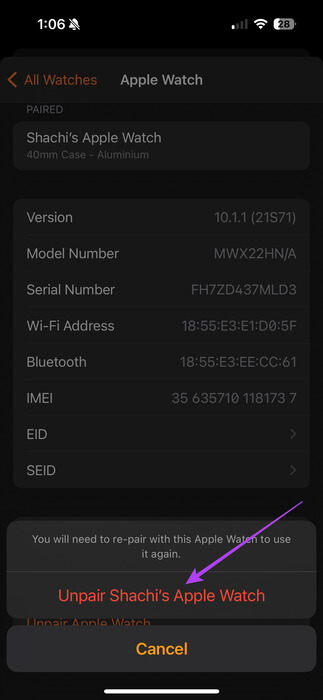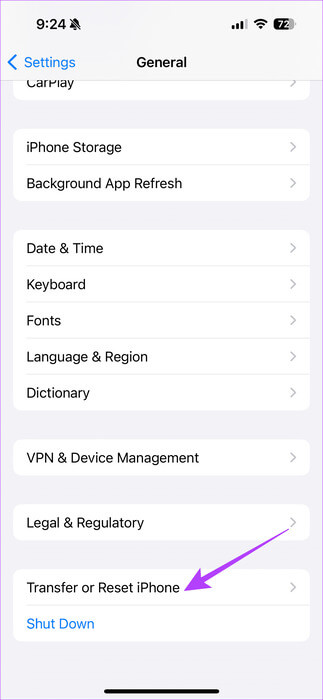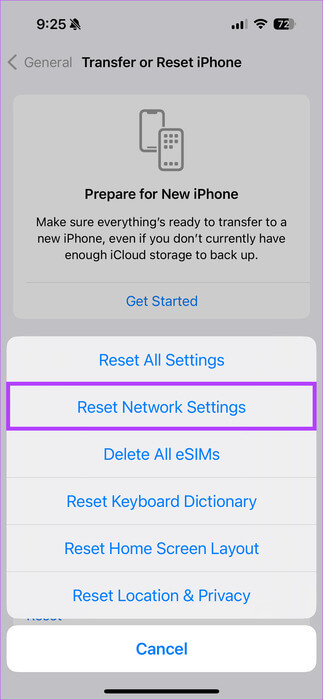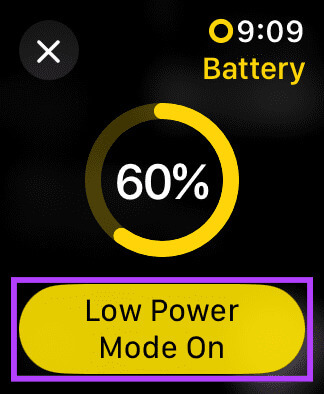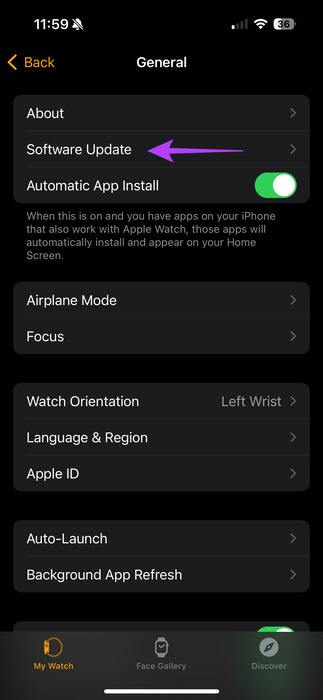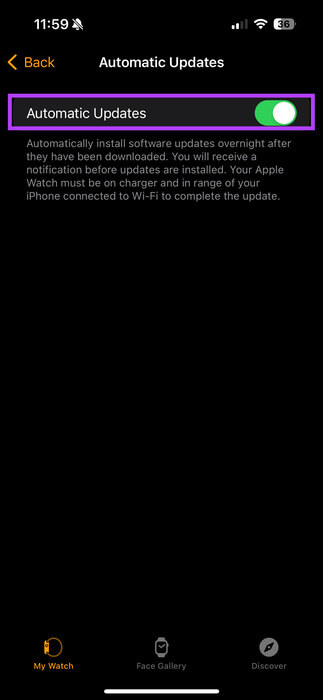10 طرق لإصلاح خطأ فشل الاتصال على Apple Watch
Apple Watch تجعل إجراء المكالمات أمرًا مريحًا. سواء كنت ترغب في وضع واحدة أو الحصول عليها، يمكنك القيام بذلك مباشرة من معصمك. ومع ذلك، بعد مشاكل فشل المكالمة على أجهزة iPhone، وصلت هذه المشكلة أيضًا إلى Apple Watch. إذا كنت أيضًا تواجه خطأ فشل الاتصال على Apple Watch، فقد قمنا بإدراج بعض الحلول لحل المشكلة.
وفقًا للعديد من التقارير، فإن مشكلة فشل المكالمة تصيب ساعات Apple من جميع الأجيال. لذلك، بغض النظر عن الإصدار الخاص بك، قد تواجه هذه المشكلة. جميع الحلول المذكورة أدناه تنطبق على جميع موديلات Apple Watch. لذلك، دعونا نبدأ.
1. أعد تشغيل ساعتك
على الرغم من أن إعادة التشغيل هي الخطوة الأكثر أهمية، إلا أنها واحدة من الإصلاحات الأكثر فعالية. إذا صادفك خطأ فشل الاتصال على Apple Watch، فابدأ بإعادة تشغيل بسيطة. في الواقع، ساعد هذا الإصلاح العديد من المستخدمين على التعافي من هذه المشكلة.
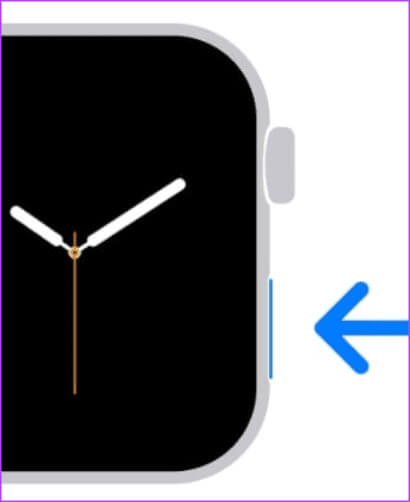
لإعادة تشغيل Apple Watch، اضغط مع الاستمرار على الزر الجانبي في Apple Watch لبضع ثوانٍ. بعد ذلك، قم بتمرير شريط تمرير Power Off إلى اليمين لإيقاف تشغيل الساعة. ثم انتظر بضع ثوانٍ لتشغيل ساعتك مرة أخرى.
2. تمكين الشبكة الخلوية
الشرط الأساسي للاتصال هو شبكة خلوية. من خلال الاتصال الخلوي، يمكنك إجراء مكالمات أو إرسال رسائل نصية باستخدام Apple Watch. لذا، إذا لم تتم الصفقة من خلال إعادة التشغيل، فتحقق أولاً مما إذا كنت قد قمت بتمكين شبكة خلوية على Apple Watch الخاصة بك.
لتشغيل الشبكة الخلوية، افتح تطبيق Watch على جهاز iPhone الخاص بك. توجه إلى خدمة الهاتف المحمول. هنا، يمكنك التحقق مما إذا كان اسم مزود الشبكة الخاص بك يظهر ضمن علامة التبويب “الخطة الخلوية”.
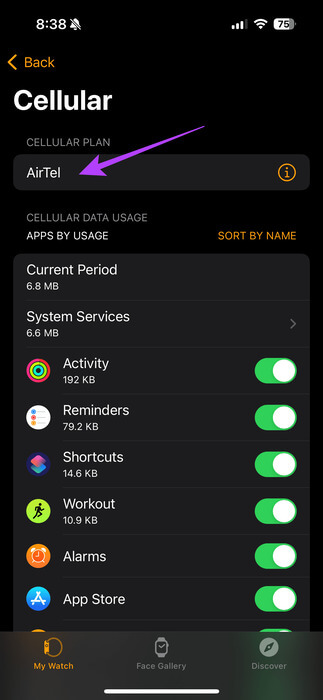
إذا كانت Apple Watch الخاصة بك لا تستخدم أي خطة خلوية، فاتبع الإرشادات التي تظهر على الشاشة لإعداد شبكة خلوية على Apple Watch.
3. ضمان شبكة قوية
لنفترض أنك قمت بتشغيل الشبكة الخلوية لـ Apple Watch. ماذا بعد؟ العائق المحتمل التالي لفشل المكالمات على Apple Watch هو ضعف الشبكة. إذا كنت في منطقة ذات تغطية شبكة منخفضة، فتوجه إلى مكان به شبكة أقوى لمعرفة ما إذا كان الوضع يتحسن.
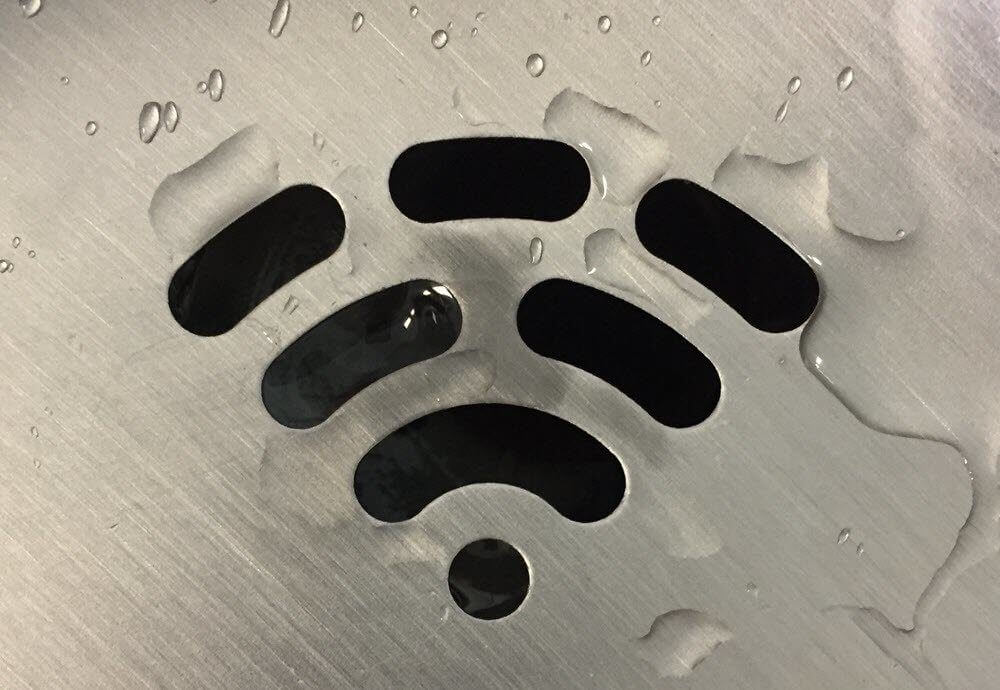
4. اتصل بمشغل الشبكة
في كثير من الأحيان، قد يكون هناك خلل في نهاية شبكة الاتصالات الخاصة بك، مما يتسبب في فشل المكالمات من Apple Watch. لذا، يُنصح بالاتصال بمشغل الشبكة الخاص بك لحل المشكلة. تم حل هذه المشكلة للمستخدمين من خلال التحدث إلى مشغل الشبكة الخاص بهم.
5. تبديل وضع الطائرة
إذا كنت في منطقة ذات تغطية شبكة قوية ولا تزال تواجه خطأ فشل المكالمة على Apple Watch، فإن وضع الطائرة هو رهانك التالي. يعد التبديل بين تشغيل وإيقاف وضع الطائرة هو الطريقة الأكثر ملاءمة للتخلص من خطأ الشبكة. وإليك كيفية القيام بذلك.
اضغط على الزر الجانبي لساعة Apple Watch لإظهار مركز التحكم. الآن، اضغط على أيقونة الطائرة لتشغيلها. بعد بضع ثوانٍ، قم بإيقاف تشغيله للتحقق من حل خطأ الشبكة.
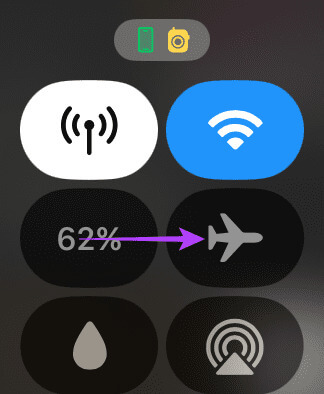
6. إلغاء إقران الساعة وإقرانها
يعد الاقتران الناجح بين Apple Watch وiPhone أمرًا ضروريًا لتشغيل ساعتك بسلاسة. في كثير من الأحيان، إذا لم يتم إقران الساعة بشكل صحيح مع iPhone، فقد يواجه المستخدمون مشكلات في المزامنة. لذلك، قم أولاً بإلغاء إقران Apple Watch، ثم قم بإقرانها مرة أخرى بجهاز iPhone الخاص بك. اتبع الخطوات التالية:
الخطوة 1: افتح تطبيق Watch على جهاز iPhone الخاص بك. ثم اضغط على جميع الساعات في الزاوية العلوية اليسرى.
الخطوة 2: اضغط على أيقونة i بجوار تفاصيل ساعتك.
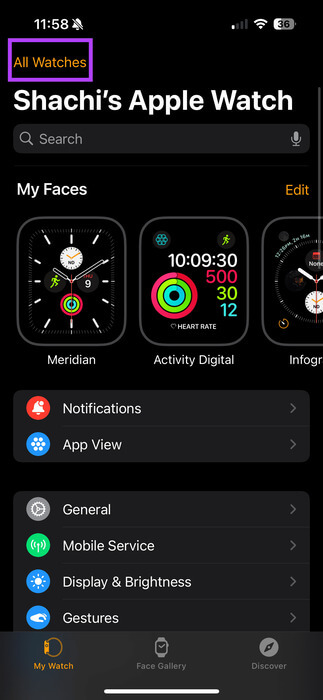
خطوة 3: الآن، حدد Unpair Apple Watch. يمكنك بعد ذلك اختيار خيار “Unpair X’s Apple Watch” لإكمال عملية إلغاء الاقتران.
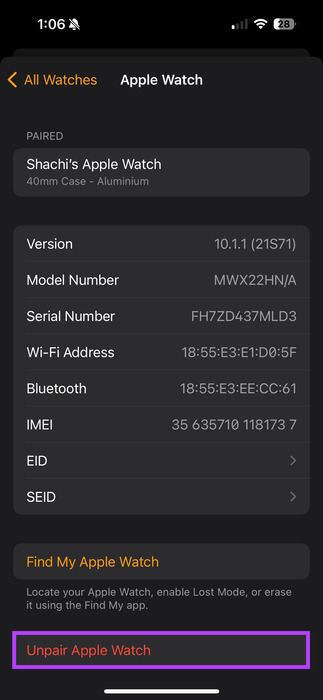
الآن، اتبع التعليمات التي تظهر على الشاشة، وسيتم إلغاء إقران Apple Watch وإعادة ضبطها. بمجرد إعادة تشغيل Apple Watch، اجعل iPhone قريبًا منها لإعدادها.
7. إعادة ضبط إعدادات الشبكة
من المحتمل أن يكون خطأ الشبكة الذي تواجهه على Apple Watch الخاص بك بسبب مشكلة في جهاز iPhone الخاص بك. ومن ثم، فإن إعادة ضبط إعدادات الشبكة على جهاز iPhone الخاص بك تعد فكرة جيدة لاستبعاد مثل هذه المشكلات. إليك الطريقة.
ملاحظة: ستؤدي إعادة ضبط إعدادات الشبكة إلى إزالة كلمات مرور Wi-Fi المحفوظة وVPN والإعدادات ذات الصلة. ومع ذلك، فإنه لن يؤثر على ملفات الوسائط الأخرى.
الخطوة 1: افتح الإعدادات على جهاز iPhone الخاص بك. توجه إلى عام . ثم حدد موقع “Transfer or Reset iPhone” وانقر عليه
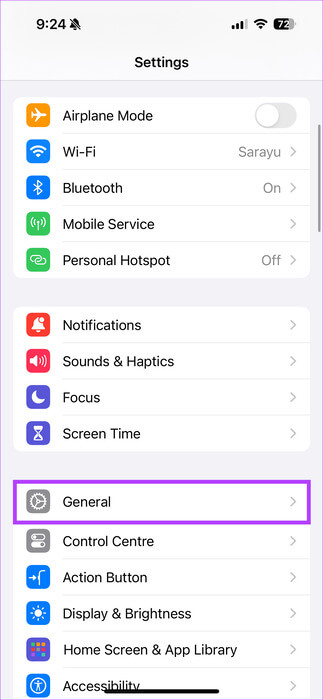
الخطوة 2: الآن، حدد إعادة تعيين. في النافذة المنبثقة، اختر خيار إعادة ضبط إعدادات الشبكة.
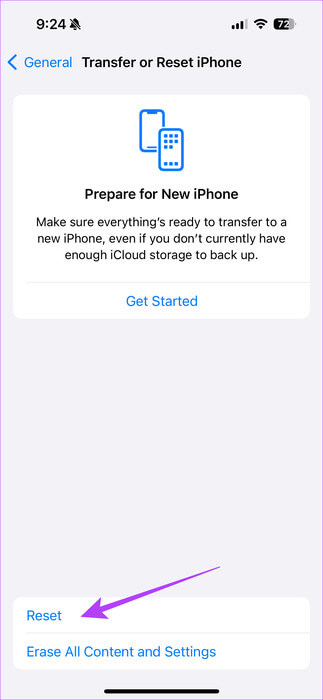
8. تعطيل وضع الطاقة المنخفضة
تعمل ميزة الطاقة المنخفضة على الحفاظ على بطارية Apple Watch عندما تنخفض الطاقة. قد يعيق هذا عمل ميزات معينة على Apple Watch. لذلك، قد تواجه مشكلات في إجراء أو استقبال المكالمات بسبب وضع الطاقة المنخفضة. للتخلص مما إذا كانت هذه المشكلة تسبب خطأ فشل المكالمة، قم بتعطيل وضع الطاقة المنخفضة على Apple Watch.
الخطوة 1: اضغط على الزر الجانبي لساعة Apple Watch لفتح مركز التحكم.
الخطوة 2: الآن، اضغط على أيقونة نسبة البطارية للتحقق مما إذا كان وضع الطاقة المنخفضة قيد التشغيل. إذا تم تشغيله، فحدد “تشغيل وضع الطاقة المنخفضة” لتعطيل وضع الطاقة المنخفضة.
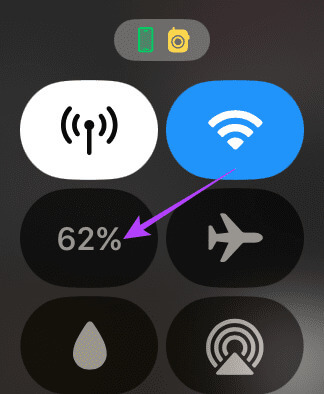
9. ابق بالقرب من هاتف iPhone الخاص بك
تتصل ساعة Apple Watch وiPhone عبر Bluetooth. للحصول على اتصال متناغم بين الجهازين، يجب أن يكونا ضمن نطاق Bluetooth الخاص بكل منهما. وبالتالي، إذا فشلت مكالماتك، فاحصل على Apple Watch بالقرب من جهاز iPhone الخاص بك.
ملاحظة: ينطبق هذا إذا كان لديك ساعة Apple Watch تعمل بنظام تحديد المواقع العالمي (GPS) فقط. إذا كان لديك نسخة خلوية، فلن تحتاج إلى الاتصال بجهاز iPhone الخاص بك عبر Bluetooth.
10. تحديث الساعات
سواء كان ذلك هاتفًا أو جهازًا قابلاً للارتداء، تساعد التحديثات في إزالة الأخطاء. لذا، إذا كنت تواجه مشكلة في المكالمات على Apple Watch، فتحقق مما إذا كنت قد قمت بالتحديث إلى أحدث إصدار للبرنامج. إذا لم يكن الأمر كذلك، فقم بتشغيل التحديث ومعرفة ما إذا كانت المكالمات لا تزال تفشل على Apple Watch.
الخطوة 1: افتح تطبيق Watch على جهاز iPhone الخاص بك. ثم توجه إلى عام > تحديث البرنامج للتحقق من وجود تحديثات جديدة.
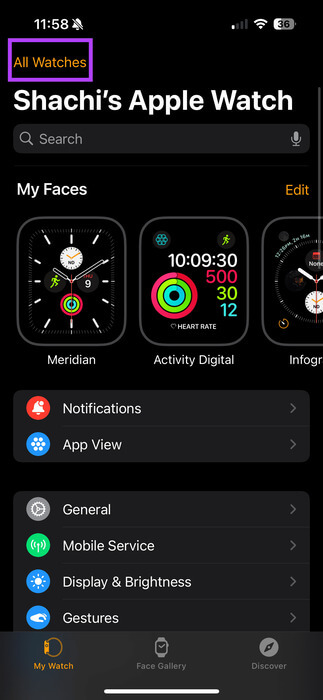
الخطوة 2: ضمن هذا القسم، تحقق من وجود أي تحديثات جديدة للبرامج. إذا كان هناك واحد، قم بتنزيل التحديث.
نصيحة: يمكنك تشغيل مفتاح التحديث التلقائي للتأكد من تحديث جهازك.

أصبح الاتصال سهلاً
بدءًا من الإصلاحات الأساسية مثل إعادة تشغيل Apple Watch إلى إعادة ضبط إعدادات الشبكة على جهاز iPhone الخاص بك، حاولنا تشخيص خطأ فشل الاتصال على Apple Watch. من المفترض أن تساعدك هذه الإصلاحات على إحياء وظيفة الاتصال على Apple Watch.